Introducción
Cuando carga un paquete mediante el proceso de Ciclo de Administración de RPA, el bot se conecta a un orquestador en el ambiente que elija. Finalmente, este paquete se adjunta a un proceso en UiPath para asociar variables, entradas o salidas.
Este procedimiento es equivalente para los entornos de prueba y producción.
Lo que se debe hacer
El procedimiento para cargar un paquete en Bizagi y luego enviarlo a prueba se realiza mediante el proceso de Gestión del ciclo de vida junto con el portal UiPath. La siguiente guía de pasos se aplica a la producción del entorno, pero se puede seguir para cargar paquetes a la prueba o producción ambientes.
1. Cargue un paquete usando el proceso de Ciclo de Administración de RPA
2. Despliegue el paquete en un proceso en el portal UiPath
3. Asocie el proceso al entorno UiPath
1. Cargue un paquete usando el proceso de Ciclo de Administración de RPA
1.1 Inicie sesión en el Portal de Trabajo de Bizagi como un usuario con Persona desarrollador RPA. Asegúrese de estar en el menú Me. Si desea cargar un paquete al ambiente de pruebas o producción, inicie sesión como un usuario con Persona probador RPA.
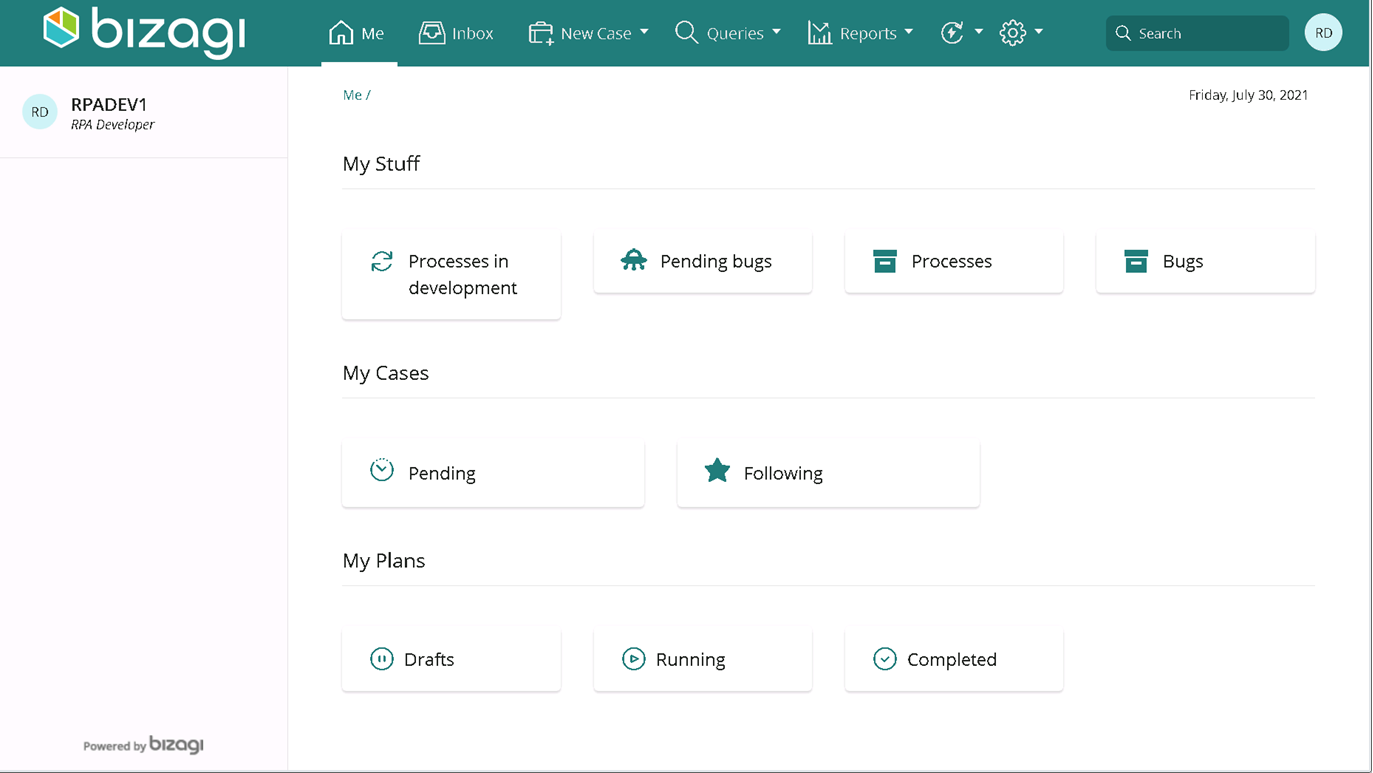
1.2 Seleccione la colección Procesos en desarrollo (Processes in development) ubicada en la sección Mis cosas. En el entorno de prueba, la colección se llama Procesos en prueba (Processes in test).
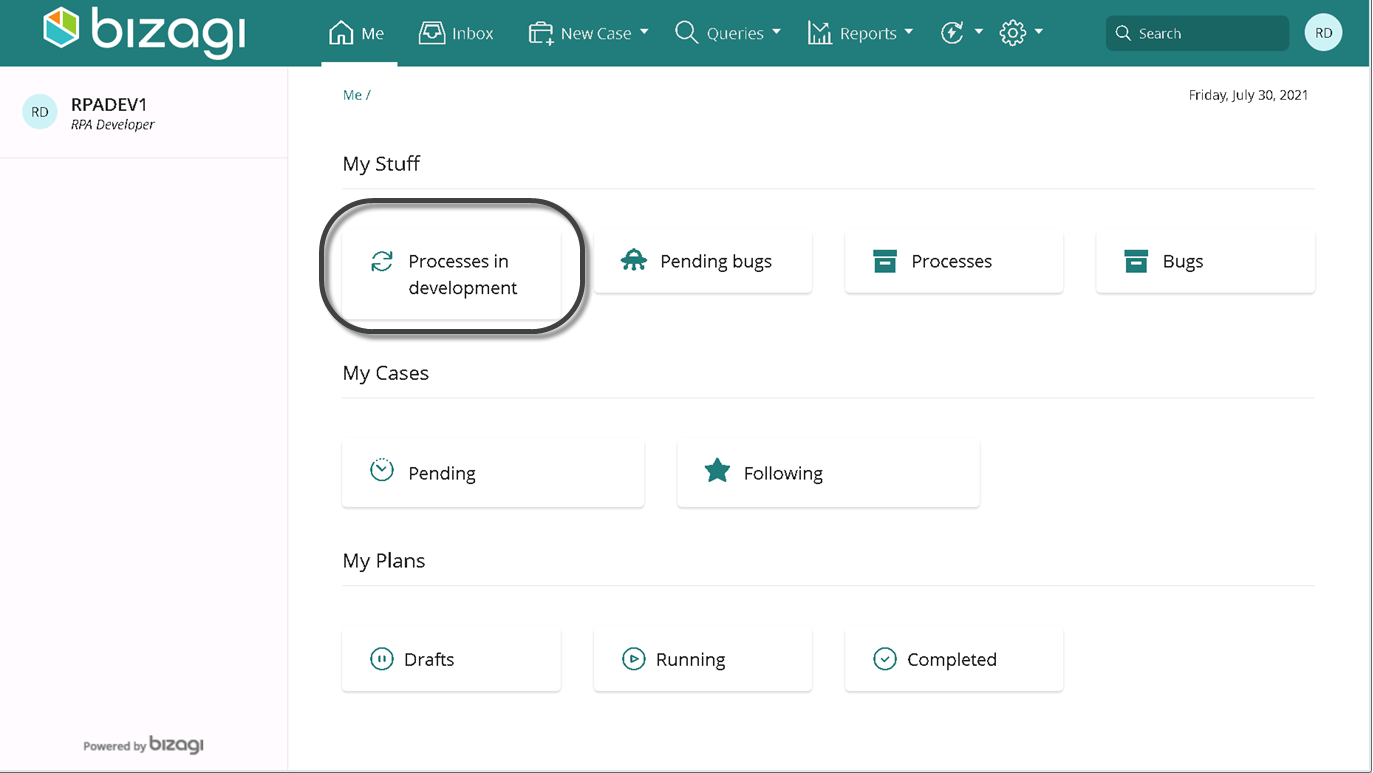
Seleccione la solicitud de bot donde desea cargar el paquete y haga clic en Cargar nuevo paquete a Dev (Upload new package to Dev). Haga clic en Cargar paquete en prueba (Upload package to Test) si está cargando un paquete en el ambiente de prueba.
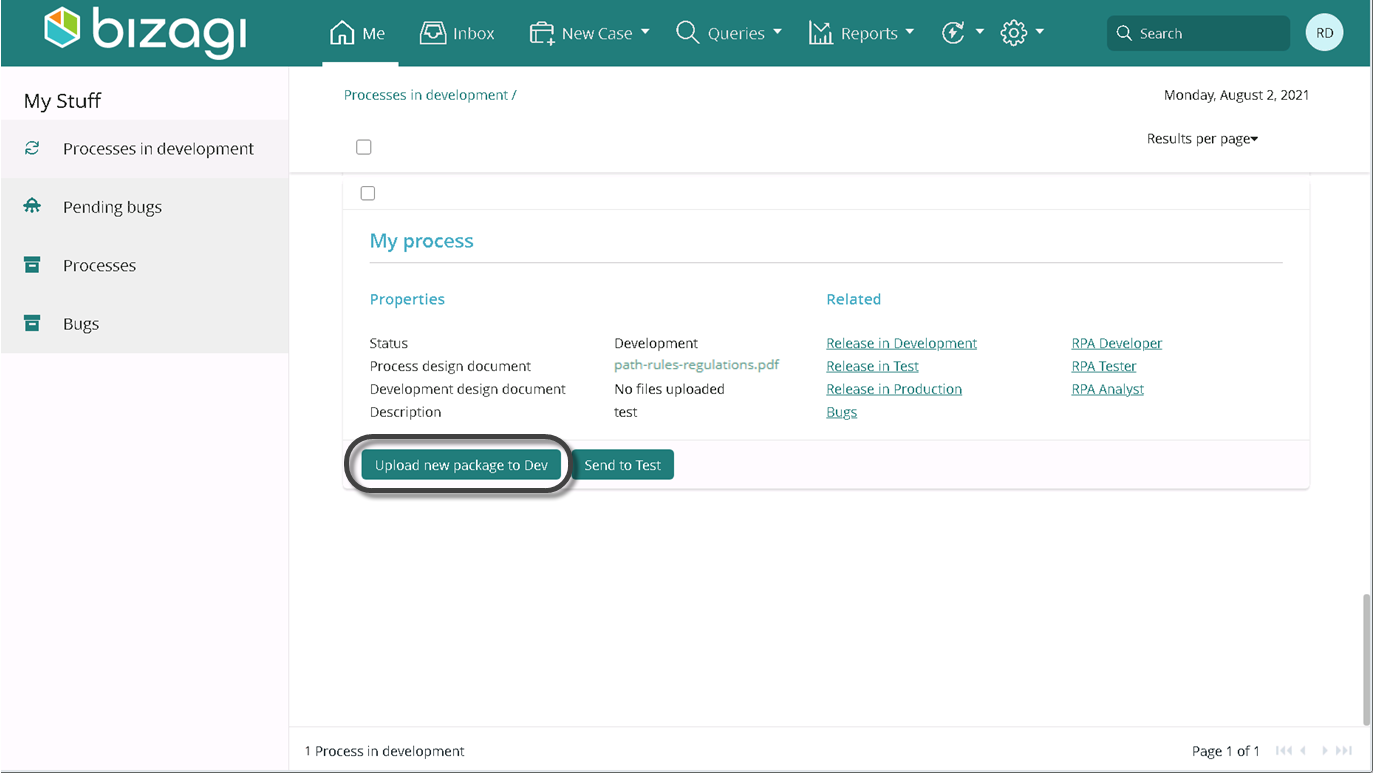
1.3 Se abre la actividad Seleccionar orquestador (Select Orchestrator). Proporcione las credenciales de un usuario con permisos para cargar paquetes.
Cuando trabaja en una mejora de bot y se ha lanzado en el entorno de desarrollo, Bizagi selecciona por defecto el orquestador y el tenet. De lo contrario, debe seleccionar un orquestador y un tenant manualmente.
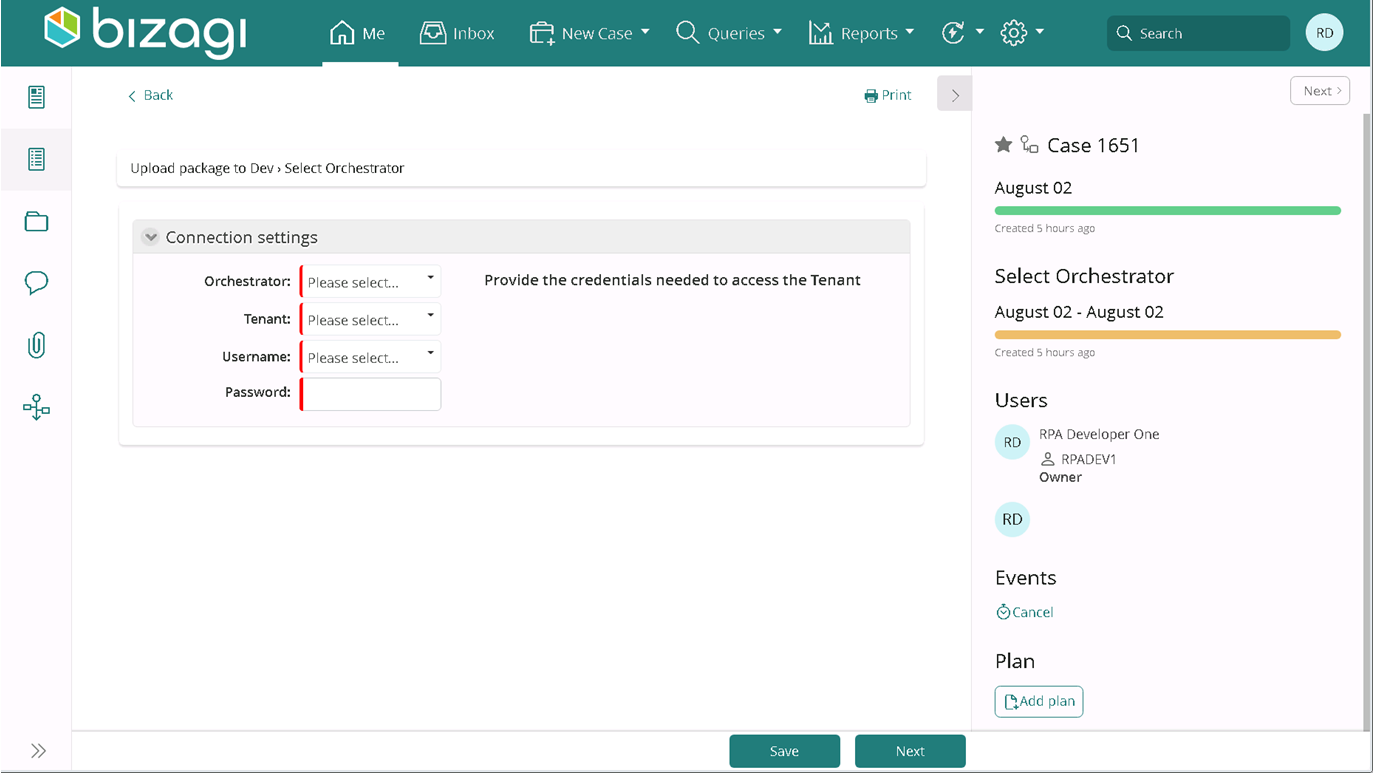
|
Los orquestadores, tenants y nombres de usuario disponibles corresponden al entorno donde carga el paquete. |
Haga clic en Siguiente.
1.4 Se abre la actividad subir paquete (Set package). Haga clic en el campo Paquete (Package) para cargar el archivo.
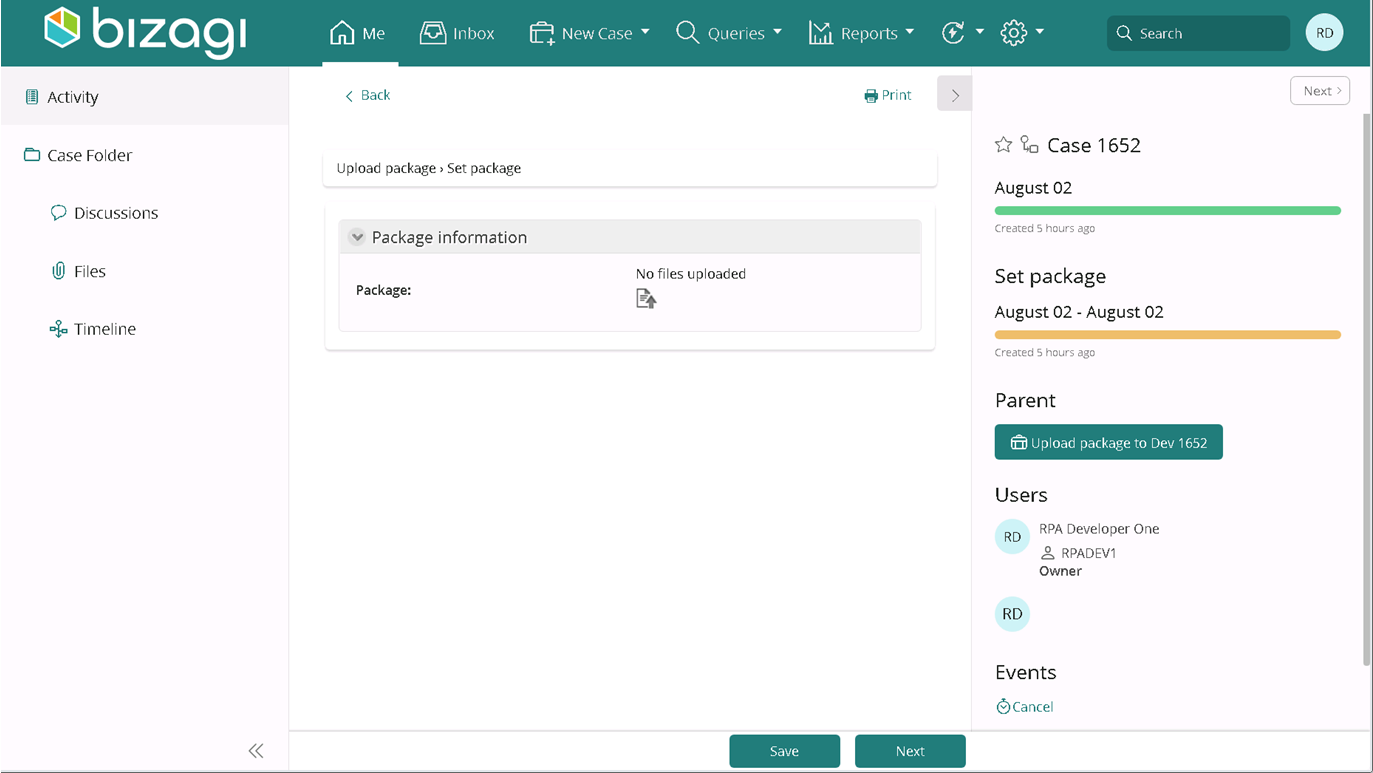
1.5 Haga clic en Seleccionar archivo, busque el archivo .nupkg ubicado en la ruta de su proyecto y haga clic en Abrir.
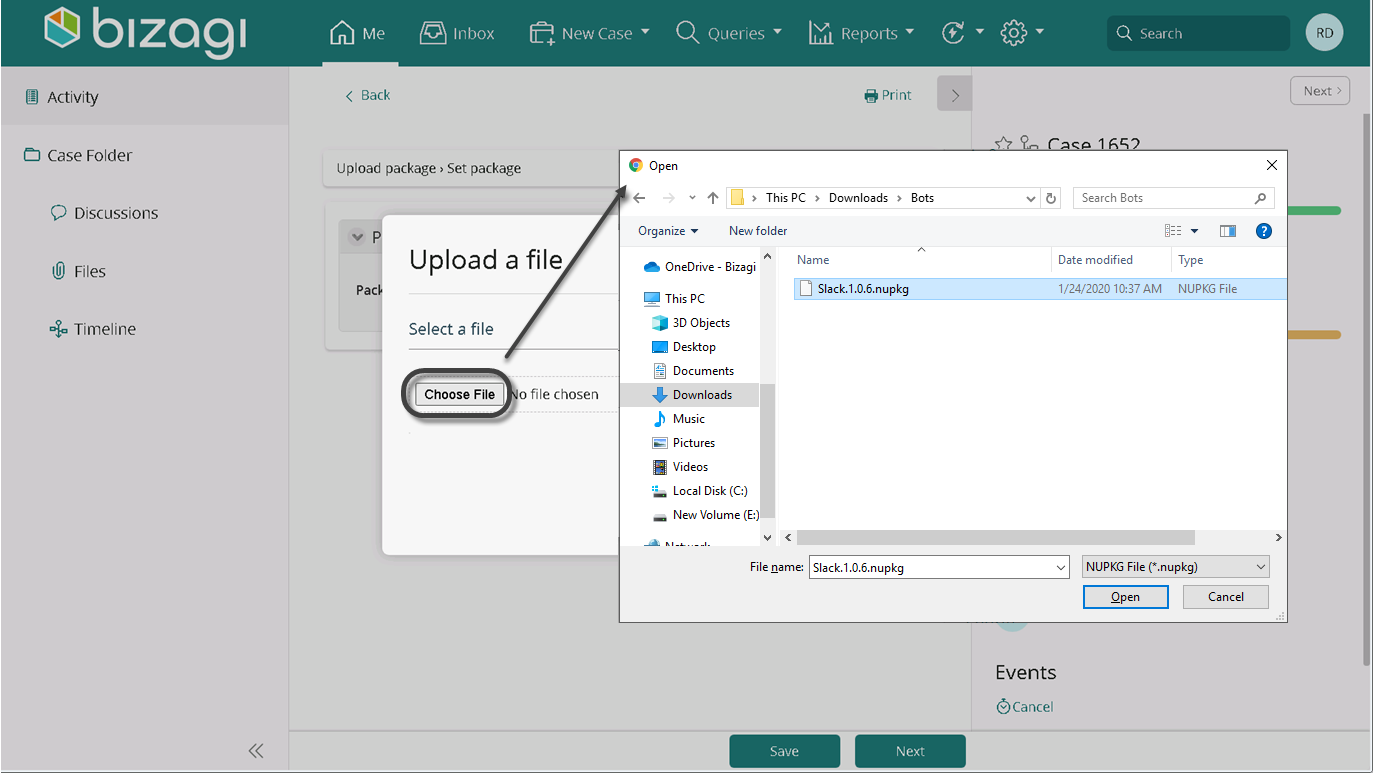
1.6 Haga clic en Cargar para finalizar la carga y haga clic en Siguiente.
2. Despliegue el paquete en un proceso en el portal UiPath
Antes de continuar con el Cilco de Administración de RPA, es necesario crear un proceso utilizando el portal UiPath.
2.1 Inicie sesión en UiPath utilizando las credenciales de un usuario autorizado. Luego, seleccione processes.
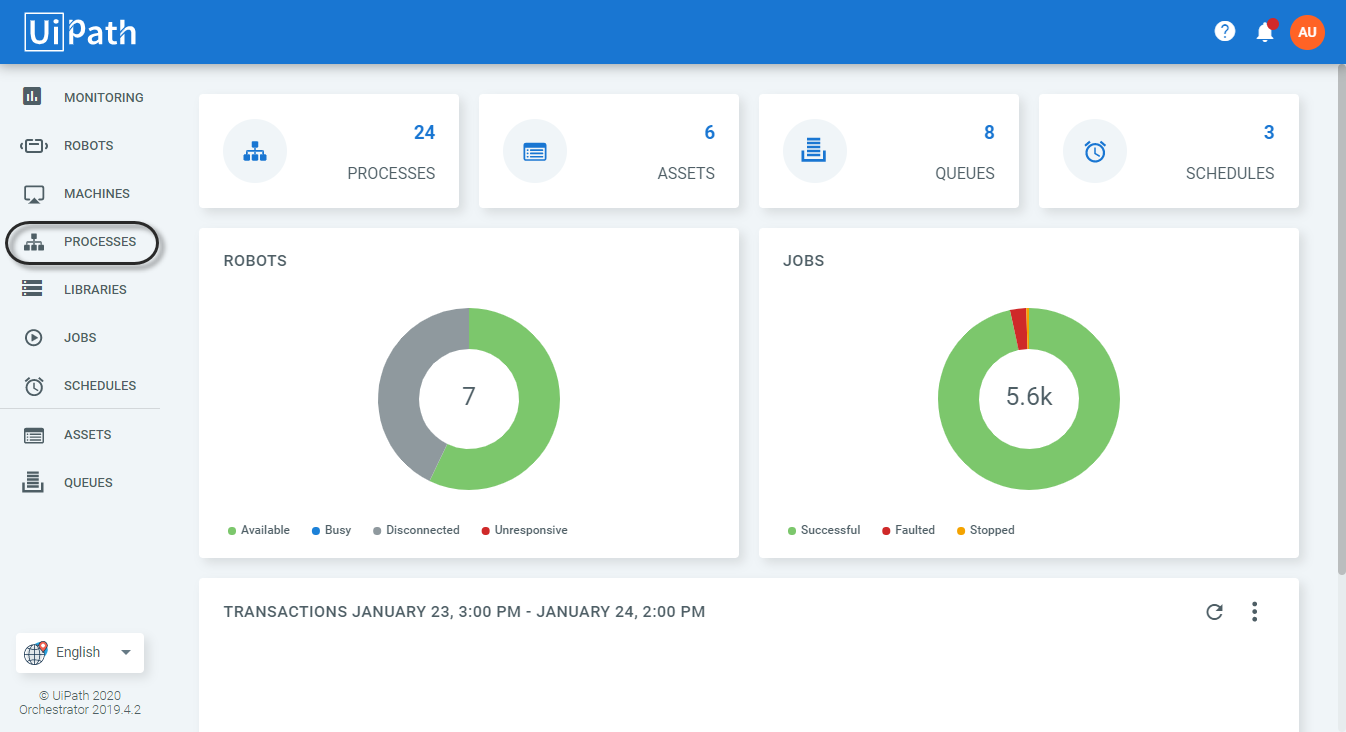
2.2 Haga clic en el ícono más para agregar un nuevo proceso.
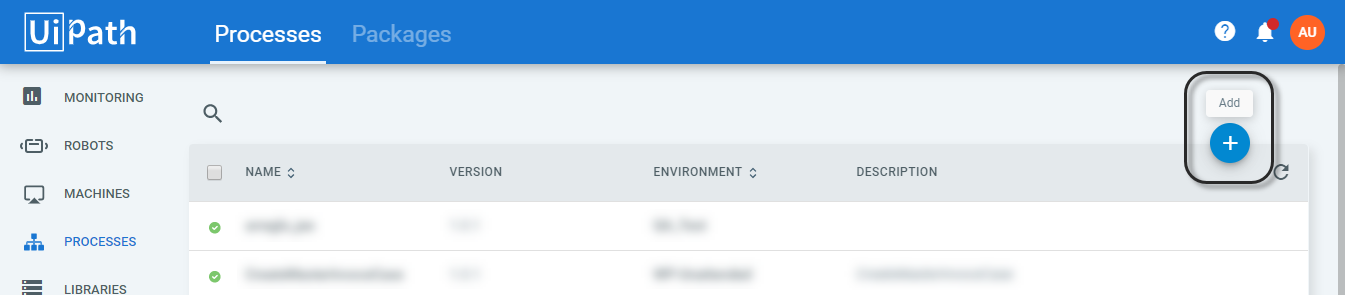
2.3 Se abre la ventana Deploy Process. Agregue la siguiente información
Campo |
Descripción |
|---|---|
Package Name |
Seleccione el paquete cargado en el paso 1 de este artículo. |
Package Version |
Seleccione la última versión del paquete. |
Environment |
Seleccione el ambiente donde se ejecuta el proceso. |
Description |
Proporcione una descripción significativa de su bot. |
Además, agregue los valores de entrada y salida requeridos para su bot.
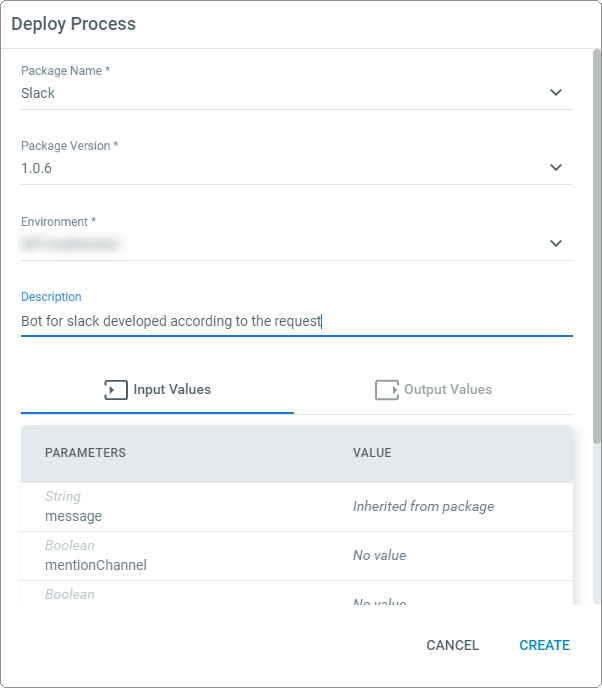
2.4 Haga clic en Create.
3. Asocie el proceso al entorno UiPath
Una vez que el proceso se haya desplegado utilizando el paquete cargado en el paso uno, regrese al proceso ciclo de administración de RPA y asocie el bot al ambiente.
3.1 Abra la tarea pendiente en su bandeja de entrada llamada Crear proceso en [Ambiente] (Create process in [Enviroment]). Luego, haga clic en Importar procesos (Import processes).
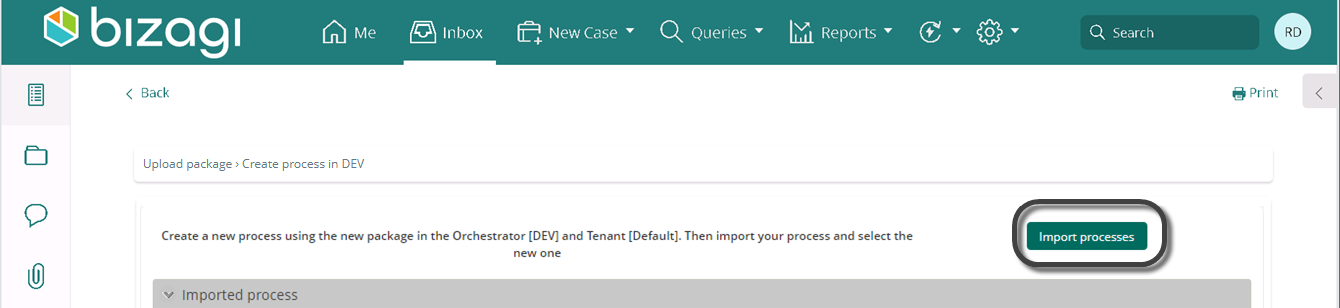
3.2 Busque y seleccione el proceso desplegado en el paso anterior.

3.4 Haga clic en Siguiente.
3.5 Regrese a la colección de procesos de su ambiente ubicado en la sección Mis cosas, seleccione el bot de la solicitud actual y haga clic en Enviar a prueba (Send to Test). Si está en el ambiente de prueba, haga clic en Enviar a producción (Send to Production) para iniciar el proceso de aprobación.
En el ambiente de producción, el proceso termina aquí.
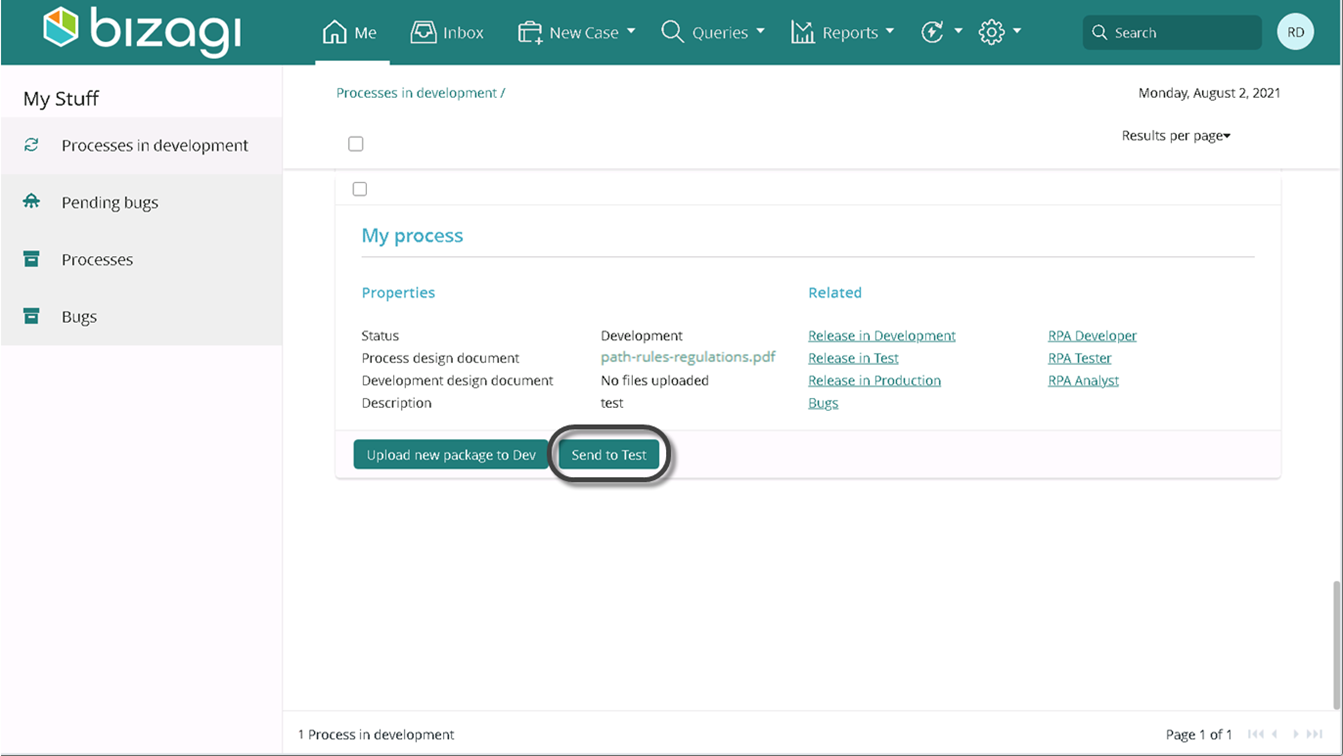
3.6 Cargue el documento relacionado con la fase de su bot y haga clic en Siguiente.
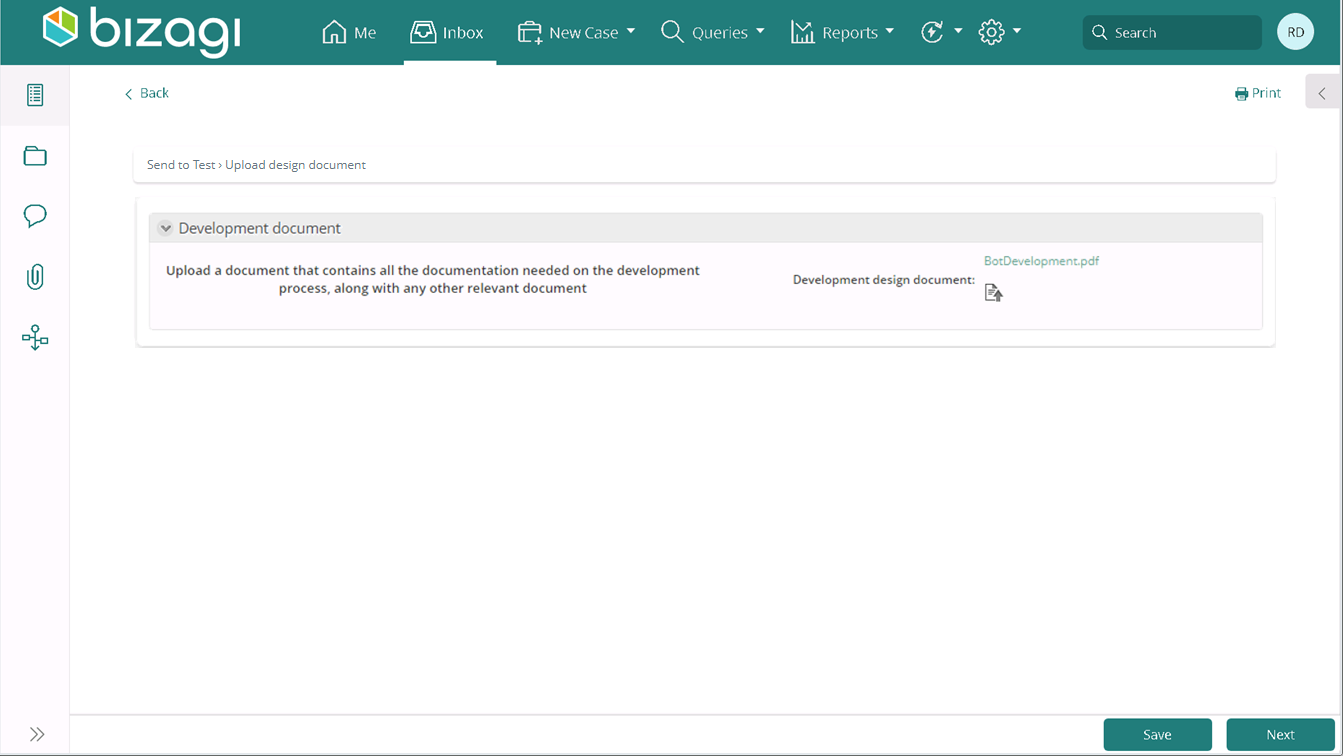
En este punto, el bot ha sido enviado al probador para validarlo o se inició el proceso para validar el despliegue a producción.
Manejo de errores
Si se presenta un error durante la carga del paquete, será redirigido a la tarea de manejo de errores. Esta tarea muestra el error devuelto por UiPath.
Solucione el error que se muestra en el campo de error y seleccione sí para volver a intentarlo después de proporcionar nuevamente las credenciales de un usuario autorizado.
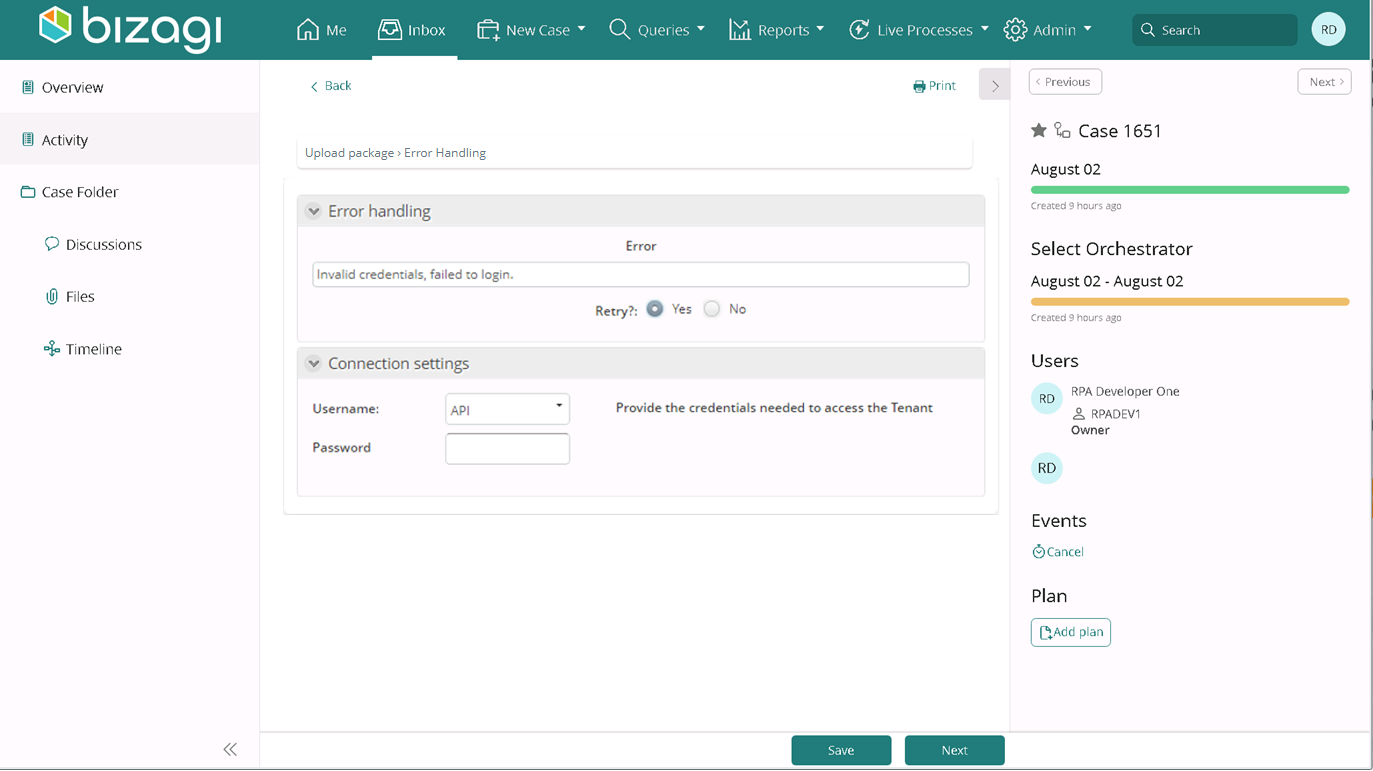
Last Updated 12/2/2025 5:25:08 PM